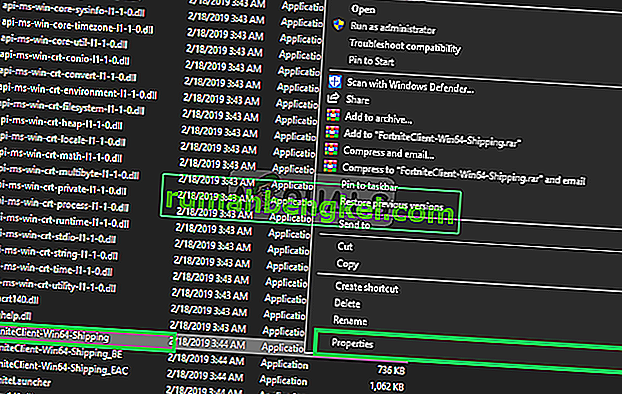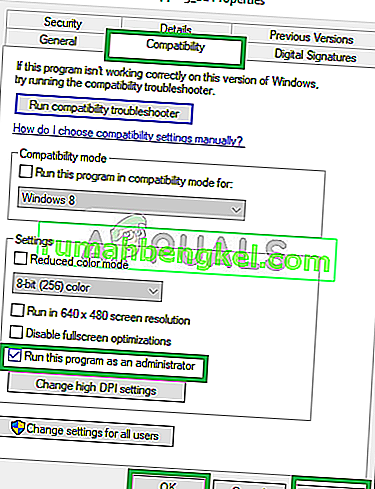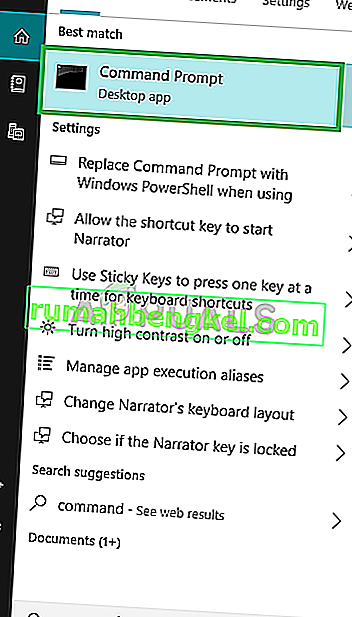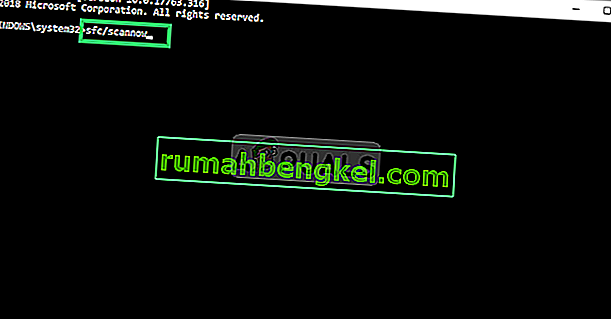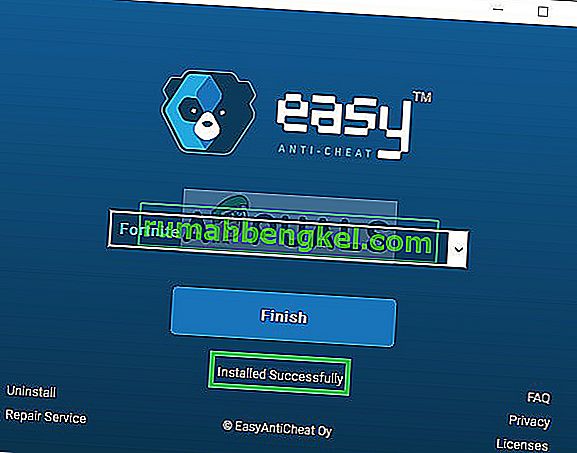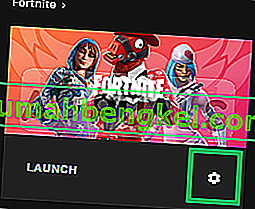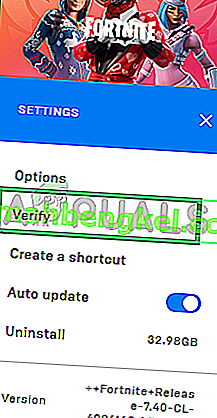Fortnite é um videogame online desenvolvido pela Epic Games e lançado em 2017. Fortnite Battle Royale se tornou um sucesso retumbante, atraindo mais de 125 milhões de jogadores em menos de um ano e ganhando centenas de milhões de dólares por mês, e desde então se tornou um fenômeno na cena do jogo. O jogo rendeu mais de 2 bilhões de dólares só no ano passado.

No entanto, recentemente muitos relatórios têm chegado do jogo não iniciando através do inicializador nem através do executável direto, o jogo também não dá nenhuma mensagem de erro. Portanto, neste artigo, iremos informá-lo sobre alguns dos motivos pelos quais esse erro pode ser acionado e forneceremos soluções viáveis para garantir a erradicação completa do problema.
O que faz com que o Fortnite não seja lançado?
Existem vários motivos que podem estar desencadeando o problema. Alguns dos mais comuns são:
- Arquivos ausentes: É possível que alguns arquivos importantes necessários para o funcionamento adequado do jogo estejam ausentes. Este problema também pode surgir devido aos arquivos estarem corrompidos.
- EasyAntiCheat: O serviço EasyAntiCheat é um programa que é usado pelos desenvolvedores para proibir qualquer tipo de hack ou mod no jogo. Se esse serviço não funcionar corretamente, o jogo não inicia.
- Privilégios administrativos: Outra causa comum do problema pode ser o jogo não ter privilégios suficientes para funcionar corretamente. O jogo precisa de certas permissões para gravar / ler arquivos no computador. Se essas permissões não forem concedidas, você poderá ter problemas ao iniciar o jogo.
Agora que você tem uma compreensão básica da natureza do problema, avançaremos em direção às soluções.
Solução 1: fornecer privilégios administrativos
Como explicado antes, se o jogo não tiver esses privilégios, alguns componentes do jogo têm um problema para funcionar de forma eficiente, portanto, neste passo iremos nos certificar de que o jogo tem todos os privilégios de que precisa para funcionar corretamente para isso
- Abra a pasta na qual você baixou Fortnite
- Navegue para
FortniteGame \ Binaries \ Win64
- Clique com o botão direito em FortniteClient-Win64-Shipping e selecione Propriedades
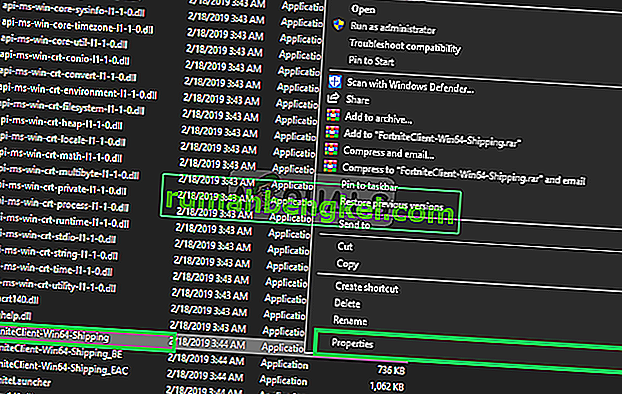
- Agora clique em Compatibility e certifique-se de que a caixa Run as Administrator está marcada.
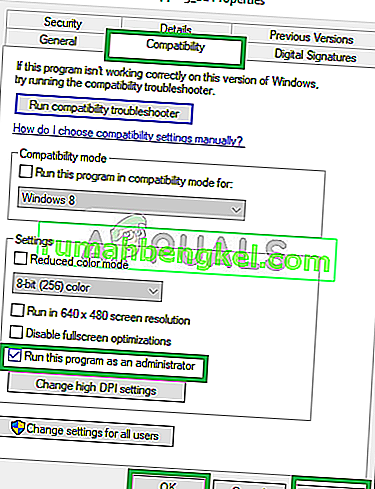
- Agora aplique e clique em OK
- Repita esse processo para FortniteClient-Win64-Shipping-BE , FortniteClient-Win64-Shipping-EAC e FortniteLauncher.
Este processo deve resolver qualquer problema devido a permissões insuficientes, caso não passe para a próxima etapa.
Solução 2: Verificando o driver anti-cheat.
O comando “sfc / scannow” examinará todos os arquivos protegidos do sistema e substituirá os arquivos corrompidos por uma cópia em cache localizada em uma pasta compactada em% WinDir% \ System32 \ dllcache. Isso excluirá qualquer arquivo anti-cheat com erros ortográficos e o substituirá pelo que estava funcionando corretamente por último. Para este processo
- Clique na barra de pesquisa no canto inferior esquerdo e pesquise “Prompt de Comando”
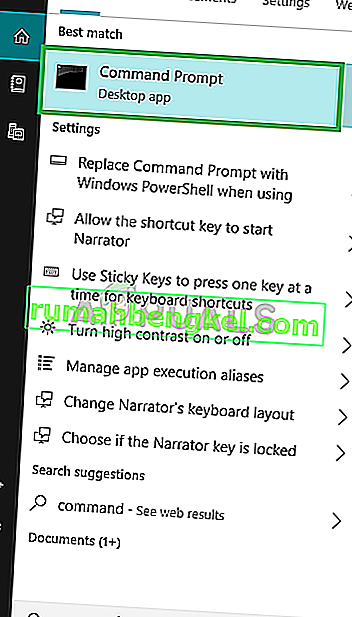
- Agora, clique com o botão direito do mouse no ícone do Prompt de Comando e clique na opção “ Executar como administrador ”.
- Agora no prompt de comando digite “sfc / scannow” e pressione Enter
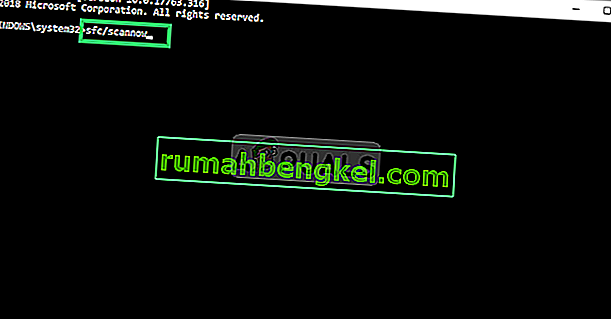
- Agora , espere alguns minutos, pois esse processo leva algum tempo para ser concluído.
- Feche o prompt de comando e reinicie o computador
- Agora tente executar Fortnite e veja se seu problema foi resolvido.
Solução 3: Repare o serviço EasyAntiCheat
Este é o serviço Anti-Cheat usado pelo jogo para reconhecer trapaceiros e hackers. Ele analisa ativamente sua configuração em busca de qualquer coisa que possa lhe dar uma vantagem injusta sobre seus oponentes. No entanto, às vezes esse serviço falha e você mesmo pode precisar consertá-lo.
- Você pode pesquisar o executável principal do jogo clicando no botão do menu Iniciar ou no botão de pesquisa ao lado dele e digitando “Fortnite”
- Clique com o botão direito no executável e escolha a opção “ Abrir local do arquivo ” no menu de contexto que aparecerá.
- A pasta padrão para a instalação é “ C >> Arquivos de programas >> Epic Games >> Fortnite ”, mas também depende da arquitetura do seu computador. Você também pode pesquisar Fortnite após clicar no “ menu Iniciar” ou no botão de pesquisa, clicar com o botão direito na primeira entrada e escolher Abrir local do arquivo.

- Uma vez dentro da pasta Fortnite, navegue até “ FortniteGame >> Binários >> Win64 (ou Win32 dependendo do seu sistema operacional) >> EasyAntiCheat “. Dentro, você deverá ver o “ arquivo EasyAntiCheat_Setup.exe “.
- Clique com o botão direito no arquivo “ EasyAntiCheat_setup.exe ” da pasta e escolha a opção “ Executar como administrador ” no menu de contexto que aparecerá.
- Confirme todas as solicitações do UAC de que o arquivo deseja fazer alterações no seu computador e aguarde a janela abrir.
- Dentro da janela, selecione “ Fortnite ” na lista de jogos disponíveis e selecione “ Serviço de reparo “

- A mensagem “ Instalado com sucesso ” deve aparecer logo em seguida.
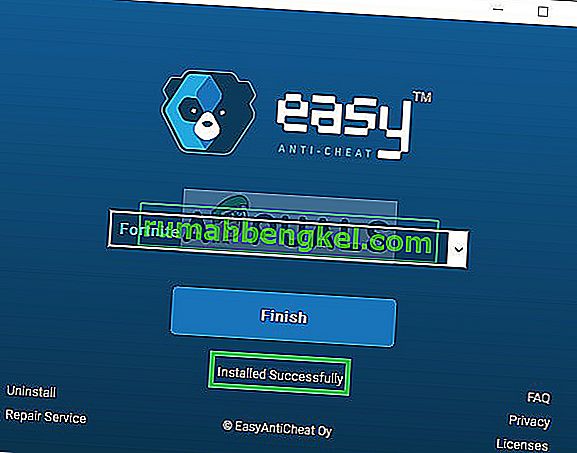
- Tente iniciar o jogo e verifique se o erro persiste.
Solução 4: verificar os arquivos do jogo
Nesta etapa, iremos verificar os arquivos do jogo através do The Epic Games Launcher e se um determinado arquivo estiver faltando ou for renomeado, ele será automaticamente baixado e adicionado ao diretório de instalação do seu jogo. Para fazer isso
- Abra o Epic Game Launcher
- Clique em Biblioteca e clique no ícone de engrenagem ao lado do botão de lançamento Fortnite
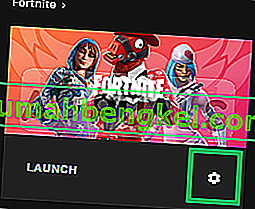
- Agora clique em Verificar e espere o inicializador verificar todos os arquivos do jogo.
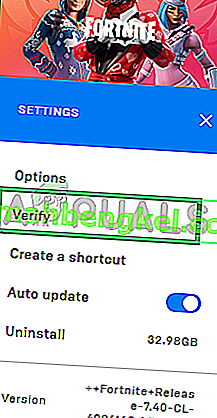
Este processo eliminará qualquer problema relacionado a um arquivo de jogo ausente. Se esse problema não resolver seu problema, a última coisa que você pode tentar é reinstalar o jogo e o inicializador de jogos da Epic.